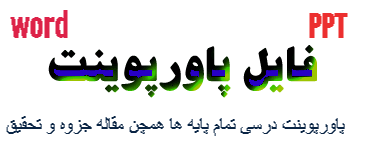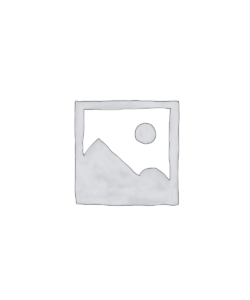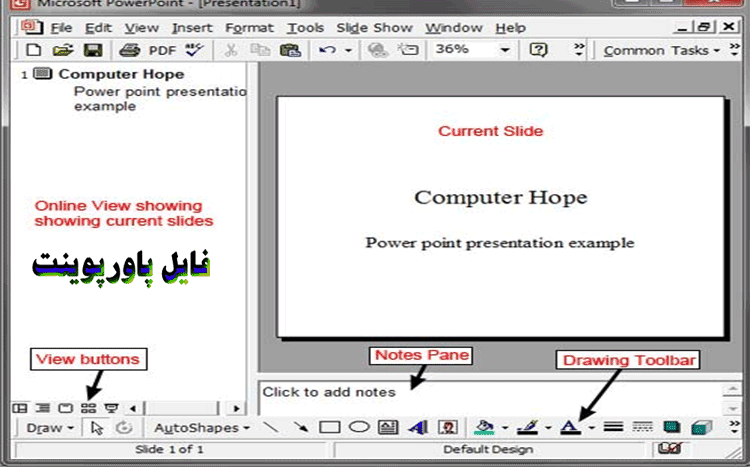پاور
پاورپوینت چیست
پاورپوینت چیست
پاورپوینت چیست ؟ پاورپوینت که گاهی اوقات به اختصار PP یا PPT نامیده می شود، یک برنامه ارائه است که توسط مایکروسافت ایجاد شده است که یک نمایش اسلاید از اطلاعات مهم، نمودارها و تصاویر برای یک ارائه ایجاد می کند. اغلب برای ارائه های تجاری و فایل پاورپوینت مدرسه استفاده می شود.
در سایت ما پاورپوینت های زیادی قرار داده ایم, که میتوانید در قسمت زیر برای دانلود پاورپوینت وارد دسته بندی های پاورپوینت شوید.
و…
نمونه پاورپوینت
تصویر زیر نمونه ای از نحوه نمایش پاورپوینت مایکروسافت با توضیحات قرمز رنگ در هر قسمت اصلی است.
اسلایدهای پاورپوینت ممکن است فقط حاوی متن باشند یا می توانند شامل تصاویر، ویدئوها یا متن و تصاویر متحرک باشند. متن ممکن است به روش های مشابه Microsoft Word با رنگ، اندازه و نوع فونت سفارشی قالب بندی شود. در حالی که ظاهر و ظاهر پاورپوینت در طول سال ها تغییر کرده است، عملکرد آن عمدتاً یکسان باقی مانده است.
مزایای پاورپوینت
1. می توان آن را به صورت مجازی در همه جا استفاده کرد
ارائه خود را در یک درایو فلش USB یا در هر برنامه ذخیره سازی ابری قرار دهید و هر زمان که بخواهید ارائه پاورپوینت خود را در دسترس خواهید داشت. همچنین در تنظیمات حرفه ای استاندارد گنجانده شده است، بنابراین با مجوز کاربری خود، می توانید از هر کجا به ارائه خود دسترسی داشته باشید.
2. این یک راه حل مشترک است
کار از خانه در حال حاضر یک کار عادی است. ابزارهایی که راه حل هایی برای همکاری با تیم خود ارائه می دهند، حتی اگر در مکان های مختلف باشید، تقاضای زیادی دارند. پاورپوینت متناسب با این شرایط و با ذخیره سازی ابری آنلاین خود، اکنون می توانید همزمان روی ارائه ها کار کنید یا بدون ارسال آن برای یکدیگر، روی همان ارائه کار کنید.
3. می توانید انتخاب کنید که طرح خود را ایجاد کنید یا از طرح های موجود استفاده کنید
پاورپوینت به شما امکان کنترل کامل بر ظاهر اسلایدهای خود را می دهد. شما این آزادی را دارید که ارائه خود را با طراحی خود شخصی سازی کنید. از آنجایی که اصلاح و بازی با عناصر داده شده توسط این نرم افزار آسان است، می توانید ارائه کاملی را برای خود ایجاد کنید.
همچنین قالبهایی برای ارائههای بصری جذاب و برای کسانی که میخواهند طراحی سریع و زیبا داشته باشند، در نرمافزار ادغام شدهاند. علاوه بر این، پاورپوینت به شما ایده های طراحی با تصاویر و عناصری که انتخاب کرده اید در اسلایدها ارائه می دهد.
اگر اسلایدهایی را که Master Slide دارید سفارشی کنید، به شما کمک می کند فونت ها، تصاویر (لوگوها) و سایر تنظیمات برگزیده را برای همه اسلایدها تنظیم کنید. اسلاید اصلی اسلاید بالایی در قسمت بند انگشتی در سمت چپ پنجره است.
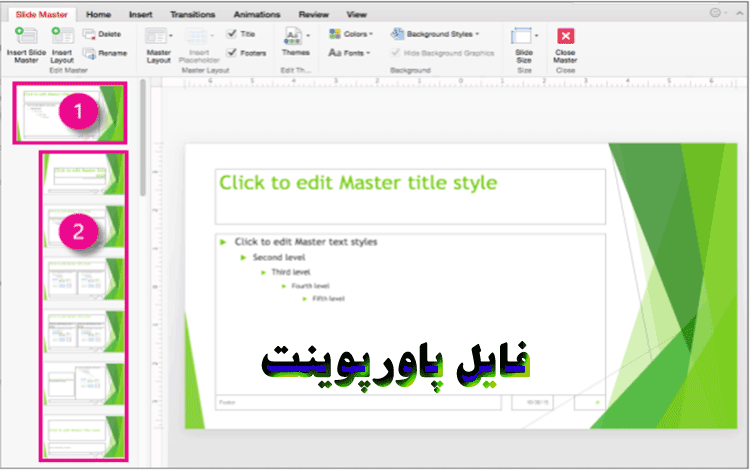
[شکاف]
4. کاربردهای متعدد
یک ابزار قابل انطباق و درک این است که بنیانگذار ما پاورپوینت را در مقاله قبلی توضیح داده است. به این دلیل که این نرمافزار نه تنها برای ارائهها (هرچند که بیشتر برای آنها شناخته شده است)، بلکه برای انواع دیگر مواد مانند آگهیها، مطالب بازاریابی، گیفها، ویدیوها یا CV نیز کاربرد دارد. ما اینفوگرافیک های پاورپوینت، پست های رسانه های اجتماعی و ارائه های خود را برای مشتریان انجام می دهیم.
5. صادرات در فرمت های مختلف
با پاورپوینت، می توانید مطالب خود را در قالب های دیگری غیر از pptx. صادر کنید. ما قبلا در مورد انواع موادی که می توانید در این نرم افزار ایجاد کنید صحبت کردیم و برای آنها جایگزین هایی برای صرفه جویی در کار شما ارائه می دهد.
ارائه ها را می توان در pdf. نیز ذخیره کرد، این باعث کاهش حجم آنها می شود، فیلم ها را می توان به صورت mp4 صادر کرد و برای گیف ها، گزینه خاصی برای ذخیره آنها به عنوان گیف متحرک وجود دارد. البته گزینه ذخیره اسلاید به صورت png. یا .jpg نیز وجود دارد.
6. راه ارتباط موثر با مخاطب را تسهیل می کند
بیشتر اوقات، پاورپوینت برای ارائه به مخاطبان بزرگتر استفاده می شود (چند چیز در سال 2020 تغییر کرده است، اما ارائه بزرگنمایی به همان اندازه خوب به نظر می رسد)، زیرا ارائه آن آسان تر است. سبک ارتباطی خود را انتخاب کنید، آیا می خواهید بیشتر به تصاویر، متن یا ویدیوها تکیه کنید، همه آنها را می توان به راحتی در پاورپوینت ادغام کرد.
7. می توانید فرمت های چند رسانه ای را وارد کنید
تصویری در پاورپوینت کلید است. تصاویر و ویدیوها به شما کمک می کنند تا ایده خود را بهتر و به شیوه ای جذاب در هر ارائه توضیح دهید. برخی صداهای اساسی وجود دارد که می توانید از آنها استفاده کنید یا صدای خود را برای افکت مورد نظر وارد کنید.
8. ابزار بسیار کارآمد
هنگامی که با نرم افزار آشنا شدید، انواع ویژگی هایی وجود دارد که می توانید از آنها برای تبدیل شدن به یک متخصص در پاورپوینت استفاده کنید. ما حتی می توانیم 84 میانبر را نام ببریم که نحوه استفاده از آن را تغییر می دهد و همچنین در وقت شما صرفه جویی می کند.
9. برای همه دسته از کاربران قابل دسترسی است
اغلب اوقات کارمندان/کارکنان دارای مجوز مایکروسافت در رایانه های کاری خود هستند که شامل پاورپوینت نیز می شود. همچنین، دانشگاهها این مجموعه را خریداری میکنند تا دانشجویان و معلمان بتوانند از آنها استفاده کنند.
نمایش اسلاید پاورپوینت (PPT)
نمایش اسلاید پاورپوینت (PPT) ارائه ای است که بر روی نرم افزار مایکروسافت ایجاد شده است که به کاربران امکان می دهد ویژگی های صوتی، بصری و شنیداری/بصری را به یک ارائه اضافه کنند. این یک فناوری چند رسانه ای در نظر گرفته می شود و همچنین به عنوان ابزاری برای همکاری و به اشتراک گذاری محتوا عمل می کند. پاورپوینت در مایکروسافت آفیس گنجانده شده است و آن را به یکی از معروف ترین و پرکاربردترین برندهای نرم افزار ارائه تبدیل کرده است.
توضیحات اسلاید (PPT)
به طور کلی ایجاد یک نمایش اسلاید پاورپوینت بسیار آسان در نظر گرفته می شود، زیرا برای ایجاد نمایش اسلاید نیازی به دانش طراحی نیست. نمایش اسلاید پاورپوینت می تواند شامل تصاویر جاسازی شده، صدا و ویدئو باشد تا تاثیر بصری بهتری ارائه دهد. نمایش اسلایدهای پاورپوینت نیز انعطاف پذیر هستند و به ارائه دهندگان این امکان را می دهند تا اسلایدها را مطابق با نیازهای خود سفارشی کنند. مایکروسافت بسیاری از قالبها و تمهای استاندارد را برای نمایش اسلاید پاورپوینت ارائه میکند تا به ارائهکنندگان در توسعه اسلایدها کمک کند.
نمایش اسلاید پاورپوینت یکی از ساده ترین، مفیدترین و در دسترس ترین روش ها برای ایجاد و ارائه وسایل کمک بصری در نظر گرفته می شود. با قابلیت کشیدن و رها کردن، ترتیب مجدد ارائه آسان است. برای مجریان، به بهبود تمرکز مخاطب، افزایش تأثیر بصری و همچنین افزایش تعامل و خودانگیختگی در طول ارائه کمک می کند. برای موضوعات خاص، نمایش اسلاید پاورپوینت به کاربران در تجزیه و تحلیل و ترکیب پیچیدگی ها کمک می کند.
کاربرد پاورپوینت
کاربرد پاورپوینت در زیر 7 کاربرد پاورپوینت بسیار جالبی وجود دارد که می توانید با ابزار محبوب ارائه انجام دهید. برخی از آنها واقعاً آسان هستند، برخی دیگر به زمان و تلاش بیشتری نیاز دارند تا با آنها آشنا شوید. فقط مطمئن شوید که در مورد این موارد زیاده روی نکنید – به خصوص زمانی که با پاورپوینت شروع به کار می کنید، از آنها برای تاکید و جذاب نگه داشتن آن کم استفاده کنید، نه ایجاد یک کالیدوسکوپ از هرج و مرج بصری.
1. انیمیشن ها
قابلیتهای پویانمایی پاورپوینت یک راه آسان برای آوردن سرگرمی و سرگرمی به اسلایدهای شما، تنها با چند کلیک است. کافیست روی برخی از محتوای اسلایدی که میخواهید انیمیشنی را امتحان کنید کلیک کنید، سپس روی منوی انیمیشنها کلیک کنید. گزینههایی مانند «ظاهر»، «محو شدن» «پرواز در» و غیره را خواهید دید. روی یکی کلیک کنید تا ببینید وقتی روی محتوایی که انتخاب کردهاید اعمال میشود، چه شکلی میشود! توجه داشته باشید که تنظیم نحوه عملکرد انیمیشن با کنترلهای سمت راست پنجره انیمیشن – Effect Options، Trigger (آیا با کلیک کردن، بلافاصله پس از یک انیمیشن دیگر و غیره شروع میشود؟)، مدت زمان، تاخیر و غیره بسیار آسان است. از آزمایش نترسید!
باز هم، شما می خواهید در اینجا کمی خویشتن داری کنید (قبل از اینکه مخاطب شما را در محدودیت قرار دهد!). به راحتی می توان با اینها دست و پا کرد و مجموعه ای گیج کننده از محتوای چشمک زن و چرخان ایجاد کرد… لطفاً این کار را نکنید.
2. مسیرهای حرکت
یکی از انعطاف پذیرترین انیمیشن های موجود در پاورپوینت، Motion Path است. اشیاء می توانند در سراسر صفحه حرکت کنند و شما می توانید مسیری را که آنها دنبال می کنند در حین انجام این کار تنظیم کنید. اگر روی دکمه «افزودن انیمیشنها» از داخل منوی انیمیشنها کلیک کنید، منویی از انواع انیمیشنهای ورودی، خروجی، تأکیدی و غیره، از جمله مسیرهای حرکت (ممکن است مجبور شوید برای دیدن اینها به پایین بروید، یا ‘More Motion Paths’ را انتخاب کنید). مسیرهای حرکتی اصلی ارائه شده شامل خطوط، کمان ها، چرخش ها، شکل ها، حلقه ها و یک مسیر سفارشی است (این مسیری است که به شما امکان می دهد مسیر را تعریف کنید). اگر “More Motion Paths” را انتخاب کنید، یک دسته کامل از مسیرهای از پیش پیکربندی شده مانند “4 Point Star” و “Tear Drop” را خواهید دید.
3. تاکید بر متن و تصویر
یک مجموعه از انیمیشن ها برای “تاکید” هستند. هنگامی که روی دکمه افزودن انیمیشن در منوی انیمیشن ها کلیک می کنید، این موارد را مشاهده می کنید. تا زمانی که قبل از کلیک کردن روی گزینههای منو، یک شی را انتخاب کرده باشید، میتوانید روی گزینههای Emphasis مانند Teeter، Wave، Grow/Shrink و غیره حرکت کنید تا ببینید هنگام اعمال چگونه به نظر میرسند. به یاد داشته باشید، می توانید چیزهایی را در مورد انیمیشن ها تغییر دهید، بنابراین ممکن است بتوانید آن را به گونه ای متفاوت عمل کنید و به یک اثر دلخواه برسید.
4. از پاورپوینت به عنوان یک الگوی خالی برای ساخت محتوای ویدیویی استفاده کنید
با ترکیب انیمیشنها و سایر تکنیکها و عملکردهای پاورپوینت با ابزار Screencasting، ایجاد محتوای ویدیویی که حرفهای به نظر میرسد بسیار آسان است. با استفاده از یک پسزمینه خالی یا یک عکس بهعنوان پسزمینه، بینندگان نمیدانند که شما حتی از پاورپوینت استفاده کردهاید.
5. یک ویدیوی YouTube را در ارائه خود جاسازی کنید
خوب، پس اعتراف می کنم، تا زمانی که این مقاله را ننوشتم هرگز این کار را امتحان نکرده بودم. معلوم شد یک تکه کیک است! ویدیویی را که می خواهید جاسازی کنید پیدا کنید، روی پیوند اشتراک گذاری و سپس پیوند جاسازی کلیک کنید و کد جاسازی را کپی کنید. سپس، دوباره در پاورپوینت، فقط روی Insert Menu کلیک کنید و Video را انتخاب کنید، سپس Video from Website را انتخاب کنید و کد جاسازی شده برای هر ویدیوی YouTube را در آن قرار دهید. انجام شده! این آسان است – آن را امتحان کنید.
6. یک GIF متحرک از یک اسلاید ایجاد کنید
شما می توانید یک اسلاید پاورپوینت را به عنوان یک GIF ذخیره کنید و سپس از برنامه ای مانند GIMP برای ایجاد GIF متحرک خود استفاده کنید !
7. یک کاربرگ کاربردی اکسل را در یک ارائه جاسازی کنید
آیا می دانستید که می توانید یک کاربرگ اکسل کاملاً کاربردی را در یک اسلاید پاورپوینت جاسازی کنید؟ این بسیار آسان است، فقط چند کلیک. روی Insert Menu کلیک کنید، سپس Object را از نوار منو انتخاب کنید. سپس بر روی کاربرگ اکسل در زیر «ایجاد جدید» کلیک کنید یا روی «ایجاد از فایل» کلیک کنید و به یک کاربرگ اکسل بروید و آن را انتخاب کنید. توجه داشته باشید که یک کاربرگ با فرمت بزرگ در اینجا به خوبی کار نمی کند، اما اگر یک کاربرگ کاربردی کوچک ایجاد یا وارد کنید، باید به راحتی پیمایش و استفاده کنید.
ایجاد یک ارائه پاورپوینت
وقتی پنجره پاورپوینت را به طور پیش فرض باز می کنید یک اسلاید ظاهر می شود. اسلاید دارای دو مکان یا جعبه متن است. کادرهای متنی اضافی را می توان از تب Insert اضافه کرد.
برای شروع ایجاد ارائه، روی مکان یا جعبه متن کلیک کنید، مکان نما چشمک زن ظاهر می شود. سپس عنوان را تایپ کرده و خارج از کادر کلیک کنید. کادر متن ناپدید می شود.
تصویر را ببینید.

به روشی مشابه، متن یا زیرنویس را به کادر متن دیگر اضافه کنید.
تصویر را ببینید:
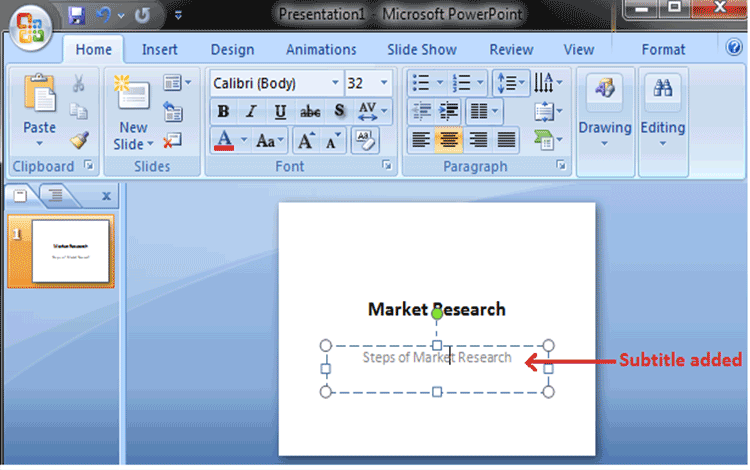
خارج از کادر متن کلیک کنید و اسلاید شبیه تصویر زیر می شود:
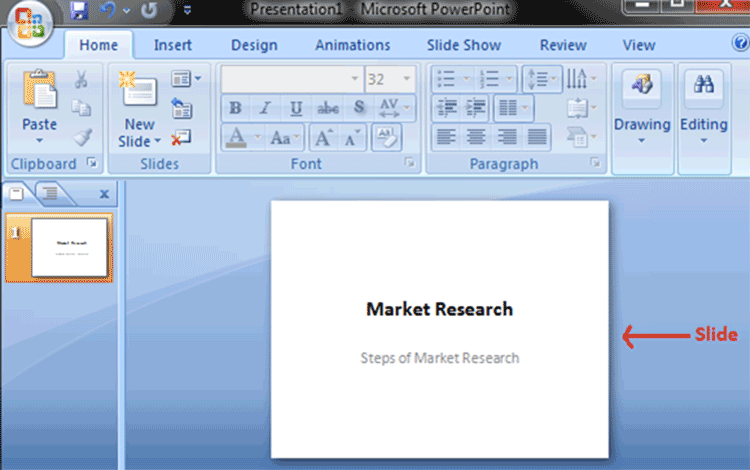
نحوه اعمال یا تغییر رنگ در تم پاورپوینت
- تب Design را باز کنید
- روی فلش کشویی کنار Colors در گروه Themes کلیک کنید
- با کلیک چپ مجموعه رنگ مورد نظر را انتخاب کنید
- برای ایجاد مجموعه رنگ جدید، روی Create New Theme Colors کلیک کنید
تصویر را ببینید:
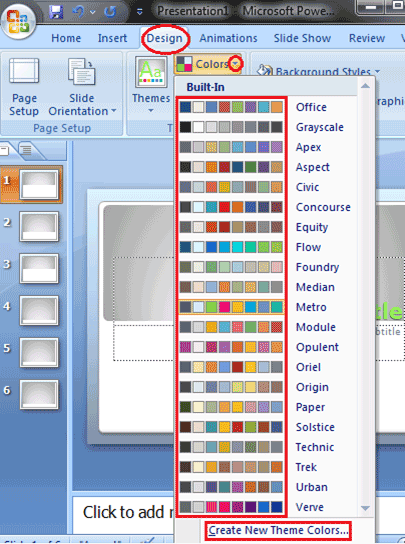
[شکاف]
پاورپوینت یکی از برنامههای ارائه محبوب و پرکاربرد است که توسط شرکت مایکروسافت توسعه یافته است. این برنامه به عنوان یکی از ابزارهای اصلی برای ارائه اطلاعات، آموزش و نمایش ایدهها در محیط کاربری گرافیکی و قابل فهم استفاده میشود. از آنجا که پاورپوینت به طور گسترده در محیطهای تحصیلی، تجاری و حتی شخصی استفاده میشود، این برنامه تبدیل به یک ابزار ضروری برای ارتباط و ارائه اطلاعات به دیگران شده است.
یکی از ویژگیهای برتر پاورپوینت نسبت به سایر نرمافزارهای ارائه، ابزار اصلاح خودکار غلطهای املایی است. این ویژگی به کاربران این امکان را میدهد که در حین ارائه اطلاعات، از اشتباهات املایی جلوگیری کنند و از زیبایی و دقت محتوای خود اطمینان حاصل کنند. این ویژگی مخصوصاً برای افرادی که به زبان انگلیسی یا زبان دیگری غیر از زبان مادری خود ارائه داده و از پاورپوینت برای ارتباط با دیگران استفاده میکنند، بسیار مفید است.
علاوه بر این، پاورپوینت ابزارهای متنوع و کاربردی دیگری نیز دارد که کمک به کاربران در ایجاد ارائههای حرفهای و جذاب میکند. از جمله این ابزارها میتوان به انیمیشنها، افکتهای تصویری، قالبهای زیبا و قابل تنظیم، نمودارها و جداول داده اشاره کرد. این امکانات به کاربران این اجازه را میدهند که ارائههای خود را به یک سطح بالاتر از زیبایی و حرفهایی برسانند و توانایی جلب توجه مخاطبان خود را افزایش دهند.
پاورپوینت، ابتدا توسط کمپانی «فورثاوت» و با نام اولیه «پرزنتر» و برای سیستم عامل مکینتاش در سال ۱۹۸۷ طراحی شد.
تاریخچه پاورپوینت :
پاور پوینت (POWER POINT) یکی از ابزارهای مهم و حیاتی در دنیای کامپیوتر و فناوری اطلاعات است که توسط مایکروسافت طراحی و توسعه یافته است. این نرم افزار قدرتمند برای ایجاد و ارائه اسلایدهای حرفه ای برای نمایش و ارائه اطلاعات به صورت گرافیکی و تصویری استفاده می شود.
پاور پوینت به عنوان یک برنامه کاربردی در مجموعه نرم افزارهای آفیس مایکروسافت شناخته می شود و امکانات بسیار زیادی برای طراحی و ارائه اسلایدها به کاربران ارائه می دهد. از زمان معرفی این نرم افزار در سال ۱۹۸۷ توسط شرکت فورتات و سانی ویل کالیفرنیا، پاور پوینت به یکی از ابزارهای اساسی برای ایجاد ارائه های تصویری در محیط کسب و کار تبدیل شده است.
یکی از ویژگی های برجسته پاور پوینت، قابلیت انعطاف پذیری و سهولت استفاده آن است. با وجود اینکه این نرم افزار قدرتمند است، اما رابط کاربری آن بسیار ساده و قابل فهم برای هر کاربری است که امکان ایجاد اسلایدهای زیبا و جذاب را برای همه فراهم می کند. همچنین، پاور پوینت امکانات بسیار زیادی برای وارد کردن متن، تصاویر، نمودارها، جداول و اشکال مختلف به اسلایدها فراهم می کند.
با استفاده از پاور پوینت، کاربران می توانند اسلایدهای خود را به طور کامل شخصی سازی کنند و با استفاده از انیمیشن ها و افکت های مختلف، ارائه های خود را زنده و جذاب کنند. همچنین، امکان اشتراک گذاری اسلایدها در قالب فایل های قابل چاپ، PDF یا حتی ویدیو نیز در پاور پوینت فراهم شده است.
معنی پاورپوینت
پاورپوینت در حقیقت یک برنامه نمایشی و چند رسانهای توسعه یافته است. با رشد تکنولوژی و جوامع آموزشی، نیاز به برنامهای که بتواند با کاربری آسان، مفاهیم را در قالب عکس و یا انیمیشن و حتی متن منتقل کند، افزایش یافت. این نیاز سبب شد تا برنامه پاورپوینت در کنار مجموعههای دیگر آفیس ارائه خدمت انجام دهد. پاورپوینت در اصل به معنای یک برنامه گرافیکی بسیار جامع میباشد.
پاورپوینت یکی از ابزارهای محبوب برای ارائه اطلاعات و مفاهیم مختلف است. این برنامه به کاربران امکان میدهد تا با استفاده از تصاویر، نمودارها، جداول و متن، ایدهها و اطلاعات خود را به صورت گرافیکی و جذاب ارائه کنند. از آنجایی که انسانها اطلاعات را بهتر و سریعتر از طریق تصاویر و گرافیکها درک میکنند، استفاده از پاورپوینت برای ارائه مطالب آموزشی، تحقیقاتی، تجاری و حتی هنری بسیار موثر است.
یک پاورپوینت معمولاً شامل اسلایدهای مختلف است که هر کدام یک جزء از موضوع یا پیام اصلی را نمایش میدهند. این اسلایدها میتوانند شامل تصاویر، نمودارها، جداول، متن و حتی فیلمها باشند. با استفاده از انیمیشنها و افکتهای صوتی و تصویری، امکان جلب توجه مخاطبان و ارائه مطالب به شکل جذابتر و موثرتر وجود دارد.
استفاده از پاورپوینت در محیطهای آموزشی، کنفرانسها، جلسات توجیهی و حتی در جلسات خانوادگی یا دوستانه بسیار رایج است. این برنامه به کاربران امکان میدهد تا اطلاعات خود را به صورت سازمانیافته و قابل فهم به دیگران ارائه کنند. همچنین، با استفاده از پاورپوینت میتوان به راحتی مواردی مانند تاریخچه یک شرکت، ارقام و اطلاعات مالی، ارائه محصولات و خدمات و غیره را به دیگران نمایش داد.
پاورپوینت (Power Point) چیست ؟
مایکروسافت پاورپوینت یکی از محبوب ترین نرم افزارهای ارائه شده در بازار است. این نرم افزار با ویژگی های جدید و بهبود یافته خود، طراحی و ارائه مطالب و صداگذاری را برای کاربران آسان تر و جذاب تر کرده است. از آنجا که پاورپوینت به عنوان یک ابزار کمکی برای ارائه های مختلف استفاده می شود، اهمیت آن برای افزایش اثر بخشی و جذابیت سخنرانی ها بسیار زیاد است.
محیط کار نرم افزار پاورپوینت از نظر ظاهری شباهت زیادی با دیگر نرم افزارهای موجود در بسته نرم افزاری office دارد. با شباهت محیط کار به اکسل و ورد، کاربرانی که با دیگر نرم افزارهای این بسته آشنایی دارند، به راحتی می توانند با استفاده از پاورپوینت کار کنند.
یکی از جذاب ترین روش های آموزشی و کاربردی در پاورپوینت، استفاده از اسلایدهای آموزشی است. این اسلایدها به کاربران امکان می دهند تا با استفاده از یک کلیک ساده، محتوای آموزشی را به شکل واضح و جذابی ارائه کنند. امکان اضافه کردن عکس، جدول، نمودار، کلیپ، آرت، صدا و ویدیو به اسلایدها، به کاربران این امکان را می دهد تا مطالب خود را به شکل دلپذیر تر و قابل فهم تری برای مخاطبان ارائه دهند.
با توجه به اینکه پاورپوینت یکی از ابزارهای موثر برای ارائه اطلاعات و آموزش ها است، استفاده از این نرم افزار برای ارتقای کیفیت و جذابیت ارائه ها بسیار حیاتی است. از این رو، آشنایی با امکانات و ویژگی های جدید پاورپوینت و استفاده بهینه از آن، می تواند به بهبود عملکرد و اثربخشی ارائه های شما کمک کند. به عنوان یکی از محبوب ترین نرم افزارهای ارائه، پاورپوینت یک ابزار قدرتمند برای ارتقای مهارت های ارائه و ارتباط با مخاطبان است.
کاربرد پاورپوینت
در دنیای امروزه، استفاده از کامپیوتر و نرم افزارهای مختلف برای انجام امور مختلف بسیار رایج شده است. یکی از این نرم افزارها که به طور گسترده در امور مرتبط با آموزش، تحصیل و کسب و کار استفاده می شود، پاورپوینت است. اکثر استادان و افراد حرفه ای برای انتقال مفاهیم و ارائه اطلاعات از این برنامه کاربردی استفاده می کنند.
یکی از مزایای اصلی پاورپوینت، قابلیت استفاده از عکس و تصاویر به همراه متن است. این قابلیت باعث افزایش یادگیری و تجسم ذهنی مسئله می شود. حافظه بصری بسیار قوی است و برای بسیاری از افراد، مشاهده تصاویر و اطلاعات بهترین روش یادگیری است. به همین دلیل، پاورپوینت به عنوان یک ابزار کاربردی برای تثبیت یادگیری و انتقال مفاهیم مطلوب است.
استفاده از پاورپوینت در اسلایدها نه تنها برای تدریس و آموزش، بلکه برای کنفرانس ها، سخنرانی ها و ارائه های تجاری نیز بسیار مفید است. محیط کاربری آسان و قابل فهم نرم افزار پاورپوینت، این امکان را برای تمامی افراد در هر سن و شرایطی فراهم کرده است تا از این ابزار کاربردی بهره ببرند.
از آنجایی که شرکت ها و مجموعه ها به دنبال ارائه خدمات و محصولات خود با یک محیط کاربری زیبا و جذاب هستند، استفاده از یک گرافیست حرفه ای بسیار حیاتی است. پاورپوینت به شما کمک می کند تا با طراحی محیط هنرمندانه و زیبا، خدمات و محصولات خود را بهتر معرفی کنید.
بنابراین، استفاده از نرم افزار پاورپوینت به عنوان یک ابزار کاربردی برای ارائه اطلاعات و مفاهیم مختلف، بسیار موثر و مفید است و می تواند به شما کمک کند تا بهترین ارائه ها و پرزنتیشن ها را ارائه دهید.
نکته جالب در طراحی اسلایدهای پاورپوینت :
این متن درباره نکات مهم در طراحی اسلایدهای پاورپوینت صحبت میکند. اصطلاحات فنی موجود در این متن عبارتند از:
1. قالب مناسب: شکل ظاهری که برای نمایش اطلاعات و محتوای یک اسلاید در نرم افزار پاورپوینت استفاده میشود.
2. فونت: نوع و اندازه حروف و اعداد استفاده شده در متن یا محتوای اسلاید.
3. صدا: اضافه کردن صدا به اسلایدها که معمولاً در پاورپوینتها توصیه نمیشود.
4. موسیقی پس زمینه: قرار دادن موسیقی در پس زمینه اسلایدها که ممکن است توجه مخاطب را از محتوای اصلی منحرف کند.
5. سایه گذاری: افزودن سایه به اشکال یا متنها در اسلایدها که ممکن است به صورت خودکار در برخی نسخههای پاورپوینت انجام شود.
6. افکتهای زیاد انیمیشنی: استفاده بیش از حد از حرکات و افکتهای ورودی برای عناصر اسلاید که ممکن است توجه مخاطب را پرت کند.
پاور پوینت درسی چیست
این متن درباره اهمیت استفاده از پاورپوینت برای ارائهی تحقیقات و مطالب در دوران دانشگاه و کنفرانسها است. اصطلاحات فنی موجود در این متن عبارتند از:
1. پاورپوینت: یک نرمافزار برای ایجاد اسلایدهای تصویری است که برای نمایش اطلاعات و محتوا در جلسات، ارائهها و کنفرانسها استفاده میشود.
2. اسلاید: هر یک از صفحات یا تصاویر تکی که در پاورپوینت نمایش داده میشود.
3. کنفرانس: یک جلسه رسمی که برای ارائه و بحث در مورد یک موضوع خاص برگزار میشود.
4. عکس: تصویر گرفته شده یا طراحی شده که در اسلایدها برای تصویرسازی استفاده میشود.
5. متن: متون و کلماتی که در اسلایدها برای توضیح و انتقال اطلاعات استفاده میشود.
6. انیمیشن: حرکات و تغییرات حاصل از حرکت عناصر مختلف در اسلایدها که برای جلب توجه و ارائه مفهوم بهتر استفاده میشود.
آموزش بخشی از نرم افزار پاور پوینت (POWER POINT ) :
در این متن، امکانات مختلف استفاده از نرم افزار پاورپوینت برای ایجاد اسلایدهای جذاب و حرفهای برای ارائهها و کنفرانسها توضیح داده شده است. اصطلاحات فنی موجود در این متن عبارتند از:
1. **پخش در پس زمینه (Play in background)**: یک ویژگی در پاورپوینت که به کاربران اجازه میدهد صدا یا موزیک را به صورت پس زمینه در حین نمایش اسلایدها پخش کنند.
2. **آیکن (Icon)**: نماد یا نشانهای که برای نمایش یک عملکرد خاص یا عنصر در نرمافزار استفاده میشود.
3. **ویدیو (Video)**: یک فایل چندرسانهای که شامل تصویر و صدا است و میتواند در اسلایدها جهت نمایش استفاده شود.
4. **تم (Design)**: مجموعهای از تنظیمات و استایلها که برای تغییر ظاهر و طراحی اسلایدها به کار میرود.
5. **ترکیب شکلها (Merge Shapes)**: عملیات ترکیب دو یا چند شکل به هم به منظور ایجاد یک شکل جدید یا تغییر شکلهای موجود.
6. **Eyedropper**: ابزاری که برای انتخاب و کپی رنگ از یک شیء دیگر استفاده میشود.
7. **IntelliSense natural Language**: یک تکنولوژی در نرمافزار مایکروسافت که با فعال شدن پس از تایپ سوال، راهنمایی و اطلاعات کافی را به کاربران ارائه میدهد.
دوره آموزش پاورپوینت
دوره آموزشی پاورپوینت در آموزشگاه آریا تهران یکی از بهترین فرصت ها برای یادگیری این ابزار مهم و کاربردی در دنیای امروز است. این دوره از سطح مقدماتی تا پیشرفته طراحی شده است تا همه افراد با هر سطح تجربه ای بتوانند از آن بهره مند شوند.
اگر شما یکی از افرادی هستید که اصلا نمی دانند پاورپوینت چیست و چگونه از آن استفاده کنند، این دوره ابتدایی برای شما مناسب است. از مقدماتی ترین مباحث مانند ایجاد اسلایدها و افزودن متن و تصاویر شروع کرده و به تدریج به مباحث پیشرفته تر مانند افکت های ویژه و انیمیشن ها می پردازد.
با حضور در این دوره، شما می توانید به صورت عمیق و جامع با ابزارها و قابلیت های مختلف پاورپوینت آشنا شوید. از طراحی اسلایدهای حرفه ای تا افزودن افکت های ویژه و انیمیشن های جذاب، همه چیز را در این دوره خواهید آموخت.
همچنین، این دوره آموزشی به شما امکان می دهد تا با استفاده از ابزارهای پیشرفته تر پاورپوینت، ارائه های خود را به یک سطح بالاتر برسانید و حرفه ای تر آنها را طراحی کنید. با تمرین و تکرار، شما می توانید مهارت های خود را بهبود دهید و از این ابزار قدرتمند بهترین استفاده را برای خود داشته باشید.
این متن درباره مراحل آموزشی برای ایجاد اشکال سه بعدی در نرم افزار پاورپوینت صحبت میکند. اصطلاحات فنی موجود در این متن عبارتند از:
1. **شکل (Shape)**: یک عنصر گرافیکی هندسی مانند مستطیل، دایره و غیره که در اسلایدهای پاورپوینت استفاده میشود.
2. **زبانه (Tab)**: بخشهای بالای نرم افزار که شامل گروههای مرتبط ابزار و تنظیمات هستند.
3. **Format**: بخشی از نرم افزار که امکانات مرتبط با تنظیمات و قالببندی عناصر را فراهم میکند.
4. **عمق (Depth)**: فاصله یا ضخامت یک شکل یا عنصر سه بعدی در پاورپوینت.
5. **پانل Size**: بخشی از نرم افزار که به کاربر امکان تغییر ابعاد و اندازه عناصر را میدهد.
6. **Presets**: تنظیمات پیشفرض یا الگوهای آماده برای تغییر شکل یا عنصر به حالت سه بعدی.
7. **پکیج آموزشی (Training Package)**: یک مجموعه آموزشی که شامل منابع و محتوای آموزشی برای یادگیری و توسعه مهارتهای خاص است.
8. **مدرک (Certificate)**: سند یا گواهی که نشان دهنده حضور و پاسخگویی در دورههای آموزشی و کسب مهارتهای خاص است.